Come controllare il tuo Apple Watch con il tuo iPhone

Con la giusta combinazione di Apple Watch, iPhone e software, puoi controllare il tuo wearable utilizzando lo smartphone. Apple ha aggiunto la funzione Watch Mirroring sotto l’ombrello dell’accessibilità, ma è un bel trucco che chiunque può mettere a frutto.
Come abilitare il mirroring di Apple Watch
Per utilizzare Apple Watch Mirroring, avrai bisogno di un Apple Watch Series 6, Series 7, Series 8 o Ultra con watchOS 9. Sfortunatamente, questa funzione non funziona sull’Apple Watch SE di seconda generazione. Avrai anche bisogno di un iPhone con iOS 16.
Per utilizzare la funzione, assicurati che il tuo Apple Watch sia acceso, sbloccato e connesso al tuo iPhone. Assicurati che la Modalità aereo sia disattivata e che entrambi i dispositivi siano nel raggio d’azione.
Sul tuo iPhone, vai su Impostazioni> Accessibilità> Apple Watch Mirroring.

Attiva l’opzione “Watch Mirroring”e dovrebbe apparire una sovrapposizione.

Attendi qualche minuto e verrà stabilita una connessione con il tuo orologio. Ora dovresti essere in grado di vedere il display del tuo Apple Watch sul tuo iPhone.
Interagisci con il tuo orologio proprio come faresti se lo tenessi davanti a te, anche toccando la corona digitale e i pulsanti laterali.
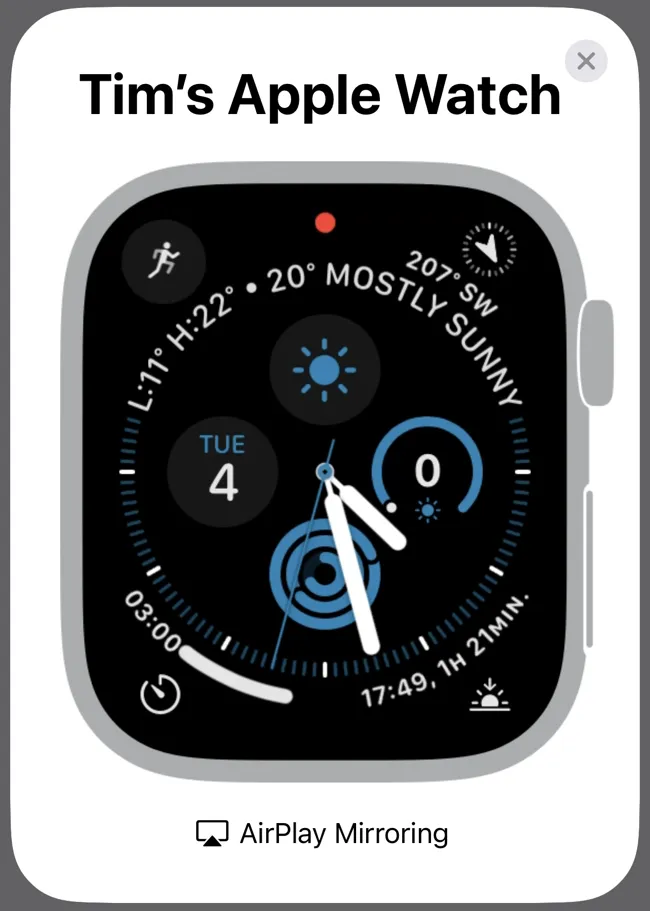
Questa funzione utilizza AirPlay per lo streaming del display dell’orologio sul tuo iPhone. Tutto si comporta come se stessi controllando direttamente l’orologio (sentirai persino la sensazione tattile quando scorri la Digital Crown).
Aggiungi un collegamento per il mirroring al Centro di controllo
Puoi anche attivare rapidamente Apple Watch Mirroring dal Centro di controllo. Per iniziare, vai su Impostazioni > Centro di controllo. Accanto a “Scorciatoie di accessibilità”, tocca l’icona più (+).
Ora, le scorciatoie di accessibilità dovrebbero essere elencate in Controlli inclusi.
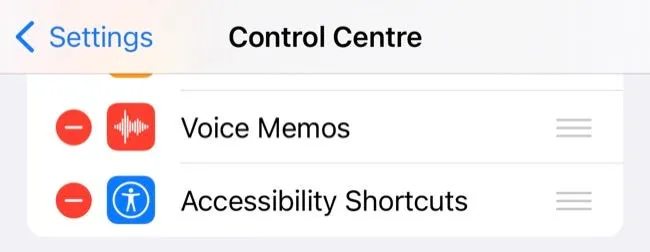
Ora vai su Impostazioni> Accessibilità> Collegamento accessibilità e tocca “Apple Watch Mirroring”per abilitarlo.
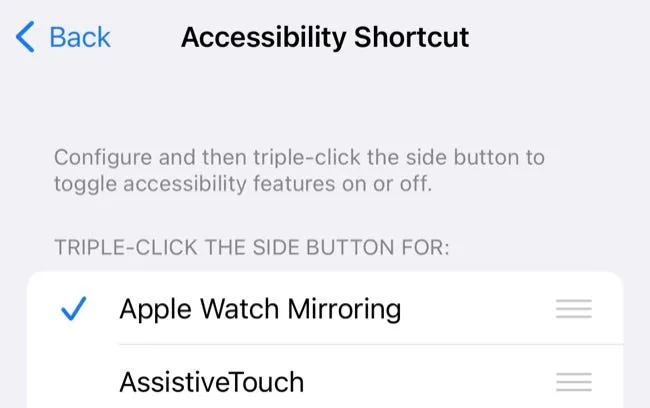
Ora vedrai la scorciatoia sotto l’opzione “Scorciatoie di accessibilità”quando scorri verso il basso dall’angolo in alto a destra dello schermo.
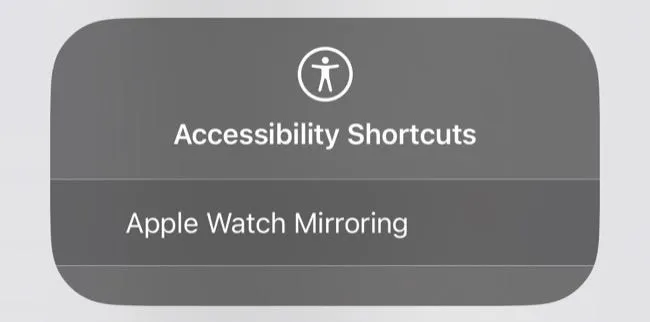
Puoi anche fare triplo clic sul pulsante laterale del tuo iPhone per abilitare queste scorciatoie.
Perché preoccuparsi del mirroring dell’orologio?
Watch Mirroring è una funzione di accessibilità progettata per aiutare coloro che hanno difficoltà a controllare direttamente il proprio Apple Watch. Questa funzione è utile per chi ha disabilità fisiche e motorie o per chiunque trovi più facile o comodo interagire con il proprio orologio utilizzando il display di un iPhone.
Ad esempio, tramite Watch Mirroring, puoi avviare un allenamento, impostare sveglie o misurare la frequenza cardiaca dal tuo orologio senza interagire direttamente con esso. Mentre Siri funziona per la maggior parte di questi, può essere impreciso. E non è sempre possibile o ideale parlare ad alta voce.
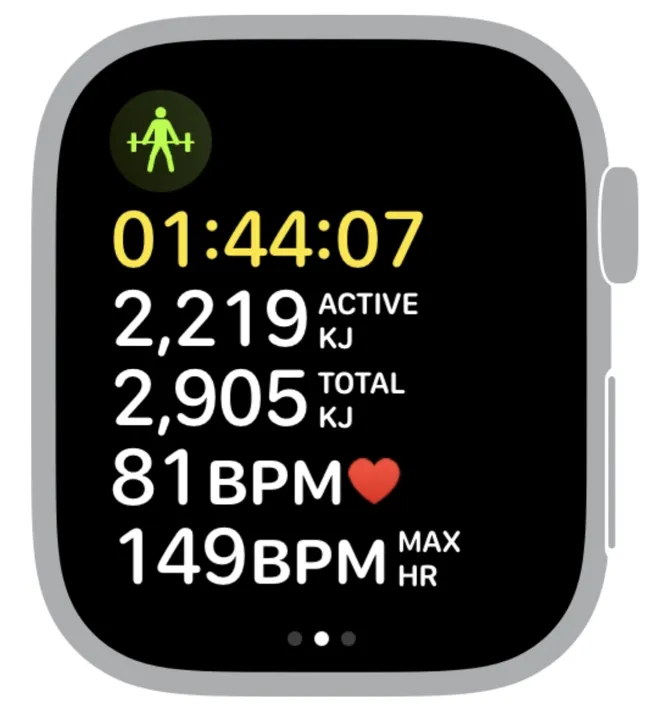
Il mirroring è utile anche se desideri interagire con le funzioni dell’orologio per un periodo prolungato senza tenere il polso in una posizione scomoda. Funziona bene anche per acquisire schermate dello schermo dell’orologio.
Altri trucchi per Apple Watch
Il mirroring è solo una delle tante funzionalità di Apple Watch. Dai un’occhiata ad altri suggerimenti e trucchi nascosti di Apple Watch e scopri come prolungare anche la durata della batteria del tuo dispositivo indossabile.
Se hai appena ricevuto il tuo Apple Watch, abbiamo anche alcuni suggerimenti per principianti per metterti al corrente.



Lascia un commento